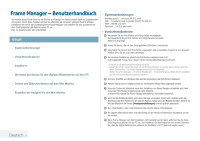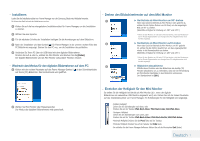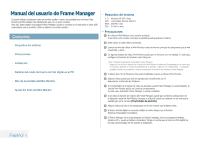Samsung 700T Win Vista (32bit) ( 19.9 ) - Page 11
Ελληνικά, Προσαρμογή της φωτεινότητας του Mini Monitor
 |
View all Samsung 700T manuals
Add to My Manuals
Save this manual to your list of manuals |
Page 11 highlights
Frame Manager Samsung Electronics. 1 Frame Manager 2 3 4 Frame Manager 5 USB Mini Monitor Enter Mini Monitor 1 Frame Manager Mini Monitor 1 90 Mini-Monitor 0 Mini-Monitor [Rotate to 90 90 90 180° και 270°.) 180 ή 270 2 0 Mini-Monitor 90 Mini- Monitor [Landscape 0 180° και 270°.) 180 ή 270 3 ▶▶ Screen Refresh 30) Mini-Monitor On]. 2 Mini Monitor ή Mass storage Mini Monitor MiniMo USB Frame Manager PgUp PgDn Home End Frame Manager Exit 11

Ελληνικά
11
Εγκατάσταση
–
Κάντε λήψη του αρχείου εγκατάστασης Frame Manager από τη διαδικτυακή τοποθεσία της Samsung
Electronics.
Μπορείτε να αναζητήσετε το προϊόν με το όνομα μοντέλου.
1
Κάντε κλικ στο αρχείο εγκατάστασης του Frame Manager που λάβατε για να αρχίσετε την
εγκατάσταση.
2
Επιλέξτε μια γλώσσα.
3
Για τα ακόλουθα βήματα εγκατάστασης, ακολουθήστε τις οδηγίες που εμφανίζονται στην οθόνη.
4
Μετά την εγκατάσταση, στην κάτω δεξιά γωνία της οθόνης του υπολογιστή εμφανίζεται το εικονίδιο
Frame Manager (
).
Επανεκκινήστε τον υπολογιστή για να ολοκληρώσετε την εγκατάσταση.
5
Συνδέστε ένα καλώδιο USB στην ψηφιακή κορνίζα και τον υπολογιστή.
Πατήστε
<
ή
>
, επιλέξτε Mini Monitor και πατήστε
[Enter]
.
Η ψηφιακή κορνίζα αναγνωρίζεται ως Mini Monitor (δευτερεύουσα οθόνη).
Αλλαγή του τρόπου λειτουργίας της ψηφιακής κορνίζας στον υπολογιστή
–
1
Κάντε δεξί κλικ στο εικονίδιο Frame Manager (
) στο μενού περιοχής ειδοποιήσεων της οθόνης του
υπολογιστή. Εμφανίζεται το μενού περιβάλλοντος.
2
Επιλέξτε Mini Monitor ή Mass storage.
Ο τρόπος λειτουργίας της ψηφιακής κορνίζας αλλάζει.
Περιστροφή της οθόνης του Mini Monitor
–
1
Περιστροφή στις 90 μοίρες σε λειτουργία Mini-Monitor
▶
Όταν η συσκευή βρίσκεται στις 0 μοίρες σε λειτουργία Mini-Monitor, επιλέξτε
[Rotate to 90°]
(Περιστροφή στις 90 μοίρες), για να περιστρέψετε την
εικόνα κατά 90 μοίρες.
(Διατίθεται επίσης για τους τρόπους λειτουργίας περιστροφής 180° και 270°.)
* Αν η οθόνη περιστραφεί κατά 180 ή 270 μοίρες, το εικονίδιο οθόνης ενδέχεται να
μην εμφανίζεται σωστά στο παράθυρο Ιδιότητες οθόνης του υπολογιστή σας.
2
Περιστροφή στις 0 μοίρες σε λειτουργία Mini-Monitor
▶
Όταν η συσκευή βρίσκεται στις 90 μοίρες σε λειτουργία Mini- Monitor, επιλέξτε
[Landscape]
(Οριζόντιος προσανατολισμός), για να περιστρέψετε την εικόνα
ώστε να επιστρέψει στην κανονική θέση των 0 μοιρών.
(Διατίθεται επίσης για τους τρόπους λειτουργίας περιστροφής 180° και 270°.)
* Αν η οθόνη περιστραφεί κατά 180 ή 270 μοίρες, το εικονίδιο οθόνης ενδέχεται να
μην εμφανίζεται σωστά στο παράθυρο Ιδιότητες οθόνης του υπολογιστή σας.
3
Screen Refresh
▶
Με αυτή τη λειτουργία γίνεται ανανέωση της οθόνης κάθε τριάντα (30)
λεπτά, για να μην δημιουργούνται είδωλα λόγω αλλοίωσης της οθόνης
σε κατάσταση Mini-Monitor (μίνι οθόνης).
Η προεπιλογή είναι η ρύθμιση
[On]
.
Προσαρμογή της φωτεινότητας του Mini Monitor
–
Για να ελέγξτε τη φωτεινότητα σε Λειτουργία MiniMo (δηλαδή όταν η Ψηφιακή Κορνίζα
Φωτογραφιών χρησιμοποιείται ως Δευτερεύουσα οθόνη USB) Κάντε κλικ στο αριστερό κουμπί του
ποντικού στο εικονίδιο του Frame Manager στην περιοχή ειδοποιήσεων.
·
Για να αυξήσετε τη φωτεινότητα
Σύρετε το δείκτη του ρυθμιστικού προς τα επάνω Ή
Πατήστε το κουμπί
βέλους επάνω
/
αριστερά
/
PgUp
στο πληκτρολόγιο.
·
Για να μειώσετε τη φωτεινότητα
Σύρετε το δείκτη του ρυθμιστικού προς τα κάτω Ή
Πατήστε το κουμπί
βέλους κάτω
/
δεξιά
/
PgDn
στο πληκτρολόγιο
.
Για να αυξήσετε στο μέγιστο τη φωτεινότητα Πατήστε το πλήκτρο
·
Home
στο πληκτρολόγιο.
Για να μειώσετε στο ελάχιστο τη φωτεινότητα Πατήστε το πλήκτρο
·
End
στο πληκτρολόγιο.
Για να κλείσετε την εφαρμογή Frame Manager - Κάντε κλικ στο στοιχείο του μενού
·
Exit
(Έξοδος).